
Обновлено: 07.02.2023
Дрим-арт – это стиль обработки фото, который полюбился многим. Его вполне можно назвать трендом фото дизайна. Уже давно популярным стало заказывать обработку портрета в стиле дрим-арт и печатать на холсте. Многие фирмы строят свою деятельность на оказании подобных услуг. В сегодняшней статье я покажу, как создать дрим-арт портрет в Photoshop, и какие есть онлайн инструменты, способные воссоздать данный способ обработки портретов.
Особенности дрим-арт
Прежде чем начинать обрабатывать фото, давайте выясним, какие основные черты свойственны стилю дрим-арт. Это:
- Стилизация фото под рисунок, похожий на вексельную графику. С гладкой кожей, бликами, акцентами на плюсах внешности. По сути – это гибрид фотографии и рисунка.
- Яркие, сочные цвета
- Хаотичные мазки кисти и текстуры на фоне.
- Жизнерадостное настроение.
- Напоминает настоящий портрет на холсте, но стоит дешевле.
Вот несколько таких примеров из сети.
 Портрет девушки в стиле дрим-арт
Портрет девушки в стиле дрим-арт
 Портрет ребенка в стиле дрим-арт
Портрет ребенка в стиле дрим-арт
Закажите дизайн вашего фото в стиле Дрим-Арт от Дизайн в жизни. Ознакомиться с прайсом можно на странице КОНТАКТЫ. Задайте интересующие вопросы через форму обратной связи!
Пошаговая инструкции создания дрим-арт портрета в Photoshop.
Давайте разберем, как создать следующий дрим-арт портрет. Исходное фото было взято с сайта freepik.com
Естественно, чем лучше качество исходного фото, тем лучше будет результат.
Излишняя гипертрофированность и замыленность фото я не приветствую, поэтому стараюсь сохранять естественный вид модели на портрете.
Ниже будет полная видео инструкции к данному уроку. А пока загрузите набор кистей, который вам понадобится для ретуши фото в стиле дрим-арт.
СКАЧАТЬ БЕСПЛАТНО КИСТИ ДЛЯ ДРИМ-АРТ ПОРТРЕТА
1 шаг.
Откройте фото и избавьтесь от фона
2 шаг.
Дважды продублируйте слой с девушкой.
Для слоя, который ниже вызовите фильтр масляной живописи (Filter – Stylize – Oil Paint) и задайте такие настройки, чтобы кожа модели стала выглядеть глянцевой и разглаженной.
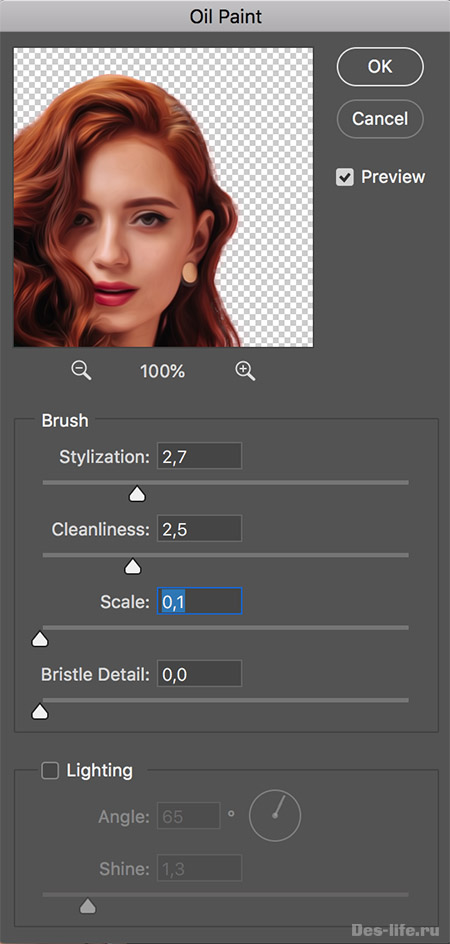 Фильтр масляная живопись
Фильтр масляная живопись
Для второго слоя, того, что выше, вызовите тот же фильтр, но настройте его так, чтобы детали фото были более четкими.
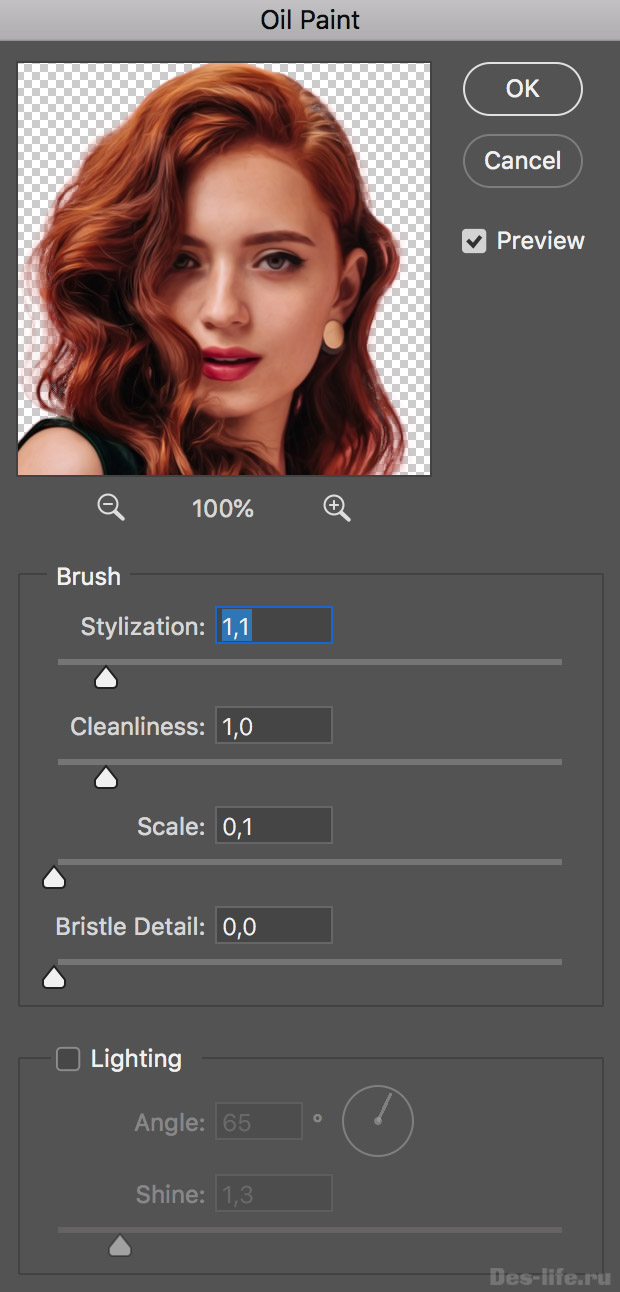 Фильтр Масляная живопись в Photoshop
Фильтр Масляная живопись в Photoshop
3 шаг.
Для того слоя, который выше создайте маску, залитую черным цветом, чтобы скрыть его содержимое. Выберите белую кисть и зарисуйте те места на фото, которые нужно больше детализировать – глаза, губы, пальцы.
Окно слоев будет выглядеть следующим образом.
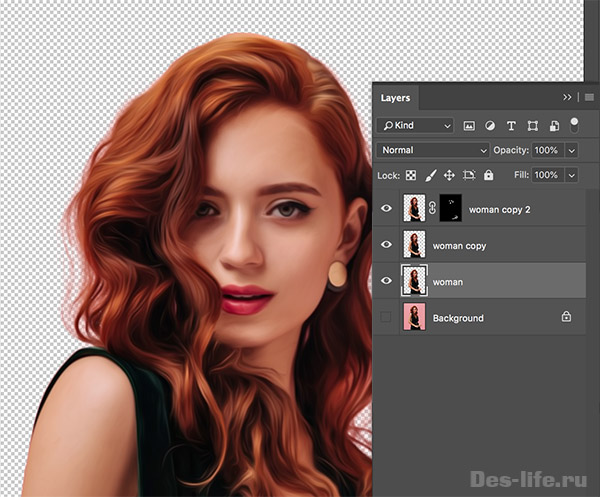 слои в исходном файле
слои в исходном файле
4 шаг.
Выберите инструмент Палец (Smudge Tool) с кистью текстуры кожи. В моем наборе она называется skin. Вы можете загрузить любую другую.
Настройки «пальца» выставите примерно следующие. Strength – 25%
Замажьте те участки кожи и одежды, которые хотите сделать более гладкими.
Сделать это лучше, если вы работаете с графическим планшетом, а не просто мышкой. В данном случае, я пользовалась мышью.
5 шаг.
Теперь выберите инструмент Микс-кисть (mixer brush tool), из нашего набора выберите кисть hair1 или любую другую с текстурой волос. И потому же принципу начинайте замазывать волосы. Настройки для кисти выставите примерно следующие.
 Настройки Микс-кисти
Настройки Микс-кисти
Чтобы взять такой же цвет, как и у обрабатываемого участка волос, зажмите клавишу Alt и щелкните пипеткой по нужной области. Затем отпустите клавишу Alt и кисть появится снова.
Двигайте кистью по росту волос, повторяя их форму.
Данный шаг нужен для того, чтобы сделать волосы более естественными, так как фильтр Oil Paint может исказить картинку. Или часть волос может быть не совсем корректно вырезана на шаге 1.
6 шаг.
Добавьте яркости и четкости глазам, губам и другим мелким деталям, если это необходимо.
Я это делала с помощью инструментов Dodge (осветлитель) и Burn (затемнитель), а так же с помощью обычной круглой кисти нарисовала белые блики на глазах и губах.

Совет: Если работаете с фото, где нужно отбелить зубы (ссылка) берите цвет такого же тона, как и белки глаз. Иначе, улыбка будет смотреться неестественно.
7 шаг.
Теперь вы можете взять кисть с волосами – hair2 и дорисовать светлые и темные пряди на новом слое. Повторюсь, делать это лучше на планшете, так как у кистей будет соответствующий нажим.
8 шаг.
Создайте объединенную копию всех слоев с девушкой (Shift + Ctrl+ Alt + E). Повысьте резкость. Filter – Sharpen – Shake Reduction.
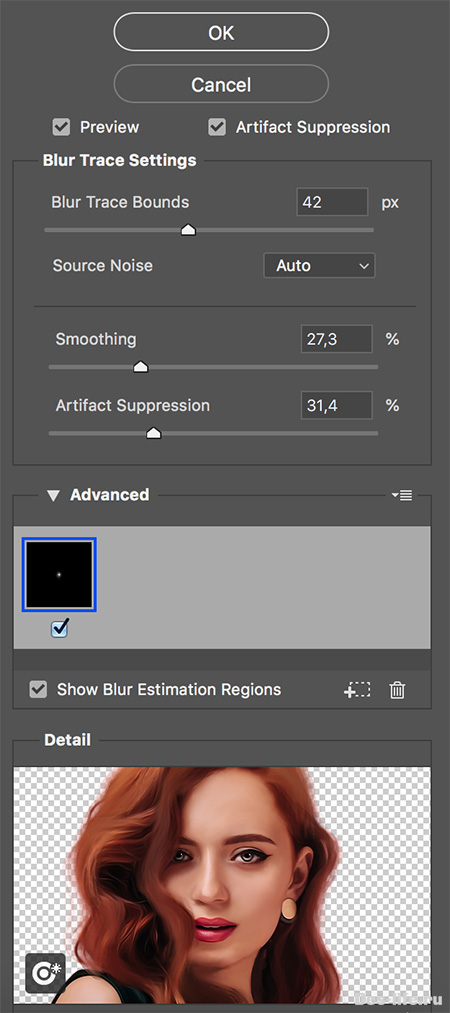 Увеличение резкости в Photoshop
Увеличение резкости в Photoshop
9 шаг.
Создайте одноцветный фон на заднем плане. И кистью нарисуйте свечение за спиной девушки.
 Портрет в стиле dream art
Портрет в стиле dream art
Или добавьте ярких акцентов, например, с помощью сухих кистей краски (ссылка)
 Портрет в стиле dream art в пастельных тонах
Портрет в стиле dream art в пастельных тонах
Дальнейшая доработка зависит от желаний дизайнера или заказчика. Например, добавление ресниц, более детальная обработка платья и так далее.
Видео с ускоренным процессом ретуши фото в стиле dream art вы можете увидеть ниже.
Создание портрета в стиле дрим-арт онлайн
Теперь, как и обещала, я вас познакомлю с онлайн сервисом, который воспроизводит стиль dream -art для любого загруженного фото.
Речь пойдет о сайте Toonme.com, который работает на основе искусственного интеллекта и создает мультяшные образы из фотографий.
Давайте загрузим наше фото в данный сервис и посмотрим, что получилось.
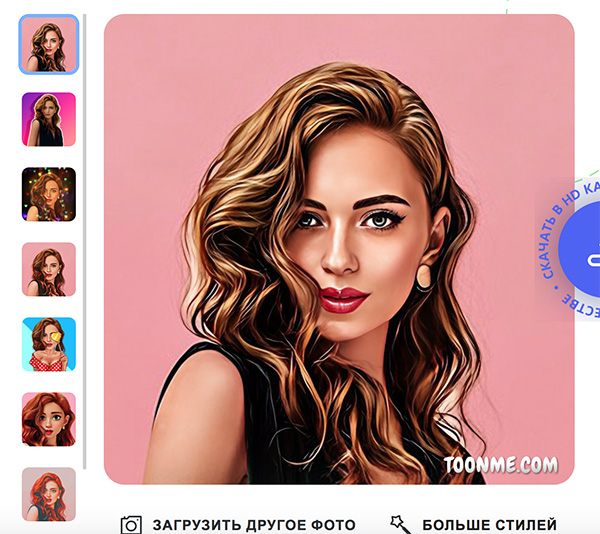 Создание дрим-арт портрета онлайн
Создание дрим-арт портрета онлайн
После загрузки на компьютер, на фото будет присутствовать логотип сайта, но мы-то с вами знаем, как от него избавиться.
Результат сохраняется в квадратном виде, разрешение 1024 на 1024 px. Формат для социальных сетей. Сервис для них и разрабатывался. Есть соответствующие приложения для android и iphone.
Фон так же нужно будет сделать самостоятельно, если вы захотите.
Давайте сравним результаты.
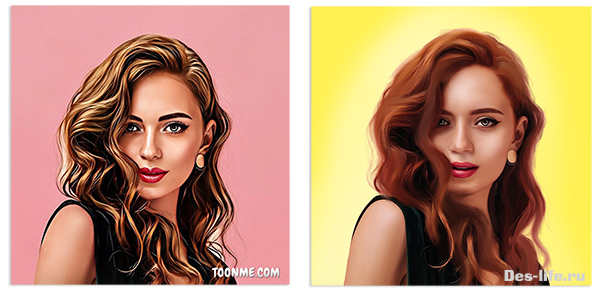
Мне кажется, оба варианта выглядят достойно. А какой портрет в стиле dream-art нравится вам?
Подписывайтесь на обновления блога «Дизайн в жизни» по e-mail или социальных сетях и мы обязательно опубликуем для вас еще больше полезных уроков! |



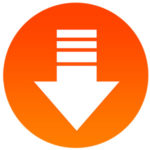








Понравились оба варианта. От нейронки, такое ощущение, что глаза увеличены и рот в улыбку сделан. Вариант автора более естественный.
Рада, что вам понравились оба варианта дрим арт портретов. Согласна с вами.В случае нейронки пластика налицо. Но по-моему модели это идет))